O Outlook transformou-se numa ferramenta digital essencial para a gestão de emails, tarefas e calendários. Utilizado tanto por indivíduos como por empresas de diversas dimensões, o Outlook é frequentemente o sistema principal de comunicação por email.
O Modo Escuro, comparável à transformação fascinante de uma cidade ao cair da noite, proporciona uma mudança visualmente atrativa no Outlook. Este recurso ganhou muita popularidade, oferecendo não apenas uma experiência visual agradável, mas também benefícios práticos.
Se já utilizou o Outlook em ambientes com pouca luz, sabe o quanto pode ser cansativo para os olhos. Felizmente, o modo escuro em todas as versões do Outlook 365 escurece o seu ecrã, tornando-o mais confortável para os seus olhos.
Assim, sem mais delongas, vamos explorar como ativar o modo escuro no Outlook 365 e em versões anteriores. Quer use o Outlook para comunicação pessoal ou profissional, o recurso de modo escuro permite personalizar a sua experiência e aumentar a sua produtividade. Vamos começar!
O que é o Modo Escuro no Outlook?
O Modo Escuro é uma funcionalidade que permite alterar a aparência da interface do Outlook, adotando um esquema de cores mais escuro. Ao ativar o modo escuro, o fundo claro do Outlook é substituído por tons de cinza ou preto, resultando num visual moderno e elegante.
Com o modo escuro ativado, utilizar o Outlook torna-se muito mais confortável, especialmente em condições de pouca luz. As cores mais escuras reduzem o cansaço visual e minimizam o brilho, facilitando a leitura dos seus emails, a navegação na interface e o controlo das suas tarefas e calendários.
E a melhor parte é que pode personalizar o modo escuro no Outlook para se adequar às suas preferências. Tem a possibilidade de ajustar o contraste, as cores de destaque e os tamanhos de fonte, permitindo criar um visual personalizado que melhora a sua produtividade.
O modo escuro no Outlook não só moderniza a gestão dos seus emails, como também oferece benefícios práticos. Por exemplo, se estiver a utilizar um dispositivo com um ecrã OLED ou AMOLED, ativar o modo escuro pode ajudar a poupar bateria, pois menos píxeis precisam de ser iluminados.
Portanto, se pretende melhorar a sua experiência com o Outlook, ative o modo escuro para transformar a aparência da sua interface de email, tornando-a mais agradável e confortável para os olhos.
Personalização do Modo Escuro
No que diz respeito ao modo escuro no Outlook, a personalização é fundamental. Tem o poder de personalizar a sua experiência no modo escuro, tornando-a unicamente sua. Adaptar a interface ao seu gosto garante que tenha uma experiência de gestão de email visualmente agradável e produtiva, que se adequa ao seu estilo e preferências. Vamos analisar as opções de personalização disponíveis e explorar como cada uma pode beneficiá-lo:
#1. Ajuste de contraste: o Outlook permite ajustar o nível de contraste no modo escuro. Isto significa que pode ajustar o equilíbrio entre o fundo escuro e o texto ou outros elementos no ecrã. Com o contraste certo, que se adapta às suas preferências, pode melhorar a legibilidade e garantir que os seus emails e outros conteúdos se destacam sem forçar os olhos.
#2. Cores de destaque: no modo escuro, pode escolher entre uma variedade de cores de destaque para adicionar um toque de personalidade à interface do Outlook. Selecionar uma cor de destaque que lhe agrade pode tornar a aparência geral mais apelativa e agradável. É uma forma simples de adicionar um estilo pessoal à sua rotina de gestão de email.
#3. Tamanhos de fonte: o Outlook também permite ajustar os tamanhos de fonte. Quer prefira uma fonte ligeiramente maior para facilitar a leitura, ou um tamanho compacto para que caiba mais conteúdo no ecrã, a escolha é sua. Personalizar o tamanho da fonte garante que tem uma legibilidade ideal e que pode navegar confortavelmente pelos seus emails e outros recursos do Outlook.
#4. Opções do painel de leitura: com o modo escuro, pode personalizar o painel de leitura de acordo com a sua preferência. O Outlook oferece diferentes layouts, como colunas únicas ou múltiplas, permitindo que escolha aquele que funciona melhor para si. Esta opção de personalização permite otimizar a sua experiência de leitura, facilitando a revisão e resposta aos emails de forma eficiente.
#5. Elementos de navegação e interface: o Outlook ajusta as cores de vários elementos de navegação e interface para manter uma experiência visual coesa. Os ícones, botões e menus são todos concebidos para complementar o fundo mais escuro. Assim, pode navegar facilmente pelo Outlook, localizar recursos específicos e executar ações com clareza e eficiência.
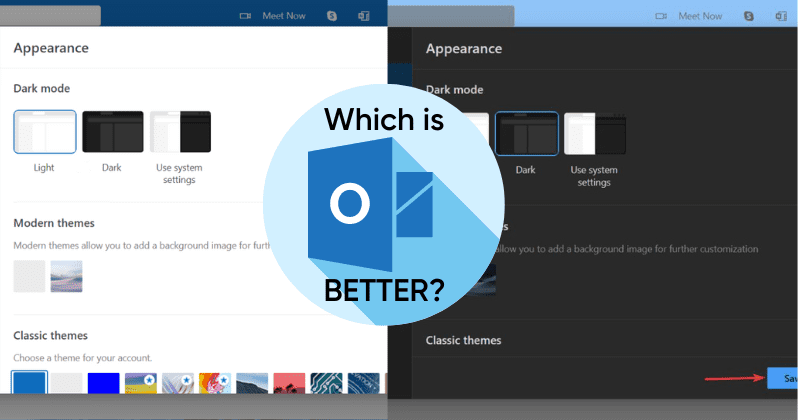
Benefícios de Usar o Modo Escuro
Existem vários benefícios em usar o modo escuro no Outlook, especialmente em ambientes com pouca luz. Por isso, é o recurso mais procurado do Outlook. Veja abaixo para explorar esses benefícios em detalhe:
#1. Redução do Cansaço Visual 🥸
O modo escuro desempenha um papel eficaz na redução do cansaço visual. Com um esquema de cores mais escuro, o modo escuro cria uma interface de alto contraste que é mais agradável para os olhos, especialmente em condições de pouca luz, como já mencionado. O brilho reduzido e o brilho minimizado diminuem a fadiga ocular e permitem que leia e interaja confortavelmente com os seus emails por períodos mais longos sem desconforto.
#2. Melhoria da Legibilidade 📖
O fundo escuro do modo escuro com texto mais claro oferece uma excelente legibilidade. O contraste entre o texto e o fundo destaca o conteúdo, garantindo que pode ler os seus emails e outros elementos do Outlook sem esforço. Quer esteja a trabalhar num ambiente com pouca luz ou simplesmente prefira uma paleta de cores mais suave, o modo escuro oferece uma melhoria na legibilidade que promove uma gestão de email eficiente.
#3. Apelo Visual 🖼️
Além dos seus benefícios funcionais, o modo escuro adiciona um toque de apelo visual à interface do utilizador do Outlook. A aparência elegante do esquema de cores escuras pode tornar a sua experiência de gestão de emails mais agradável. Oferece uma mudança refrescante em relação ao modo claro tradicional, permitindo personalizar o seu Outlook e torná-lo visualmente apelativo ao seu gosto.
#4. Conservação da Bateria 🔋
O Modo Escuro pode ajudar a economizar bateria, principalmente em dispositivos com ecrãs OLED ou AMOLED. Como os píxeis escuros exigem menos energia para iluminar, ativar o modo escuro no Outlook pode reduzir o consumo de energia e prolongar a vida útil da bateria do seu dispositivo. Este benefício é particularmente útil para utilizadores de dispositivos móveis que dependem do Outlook ao longo do dia.
#5. Foco e Produtividade 💻
O ambiente mais escuro ajuda a melhorar o foco e a produtividade. Com menos distrações e uma experiência visual mais calma, pode concentrar-se nos seus emails, tarefas e calendários sem um esforço desnecessário para os olhos. O modo escuro cria uma atmosfera acolhedora e envolvente, permitindo que mergulhe no seu trabalho e se mantenha produtivo.
Como Ativar/Desativar o Modo Escuro no Outlook?
O modo escuro é preferido por ser mais agradável para os olhos e, por isso, pode ativá-lo em diversas plataformas e navegadores. Por exemplo, também pode ativar o modo escuro no Google Chrome. O modo escuro no Outlook fornece uma interface visualmente agradável e de alto contraste, que reduz o cansaço visual e melhora a legibilidade.
Quer utilize o Outlook no Windows, macOS, iPhone, Android ou na Web, siga o guia passo a passo para ativar o modo escuro na sua plataforma preferida:
Nota: os passos abaixo são aplicáveis a todas as versões do Outlook 365; versões mais antigas podem ter um processo ligeiramente diferente para ativar o modo escuro, se disponível.
Existem três modos disponíveis no Outlook, nomeadamente Claro, Escuro e Sistema. Escolher a opção Sistema mudará a aparência do Outlook de acordo com as configurações do sistema.
Modo Escuro no Windows 🪟
Se estiver a usar o sistema operativo Windows, pode ativar facilmente o modo escuro no Outlook seguindo os passos indicados abaixo. Antes de começar, verifique se está a aceder ao Outlook diretamente no seu dispositivo:
1. Inicie o Outlook no seu computador com Windows.
2. Clique no separador Ficheiro no canto superior esquerdo da janela do Outlook.
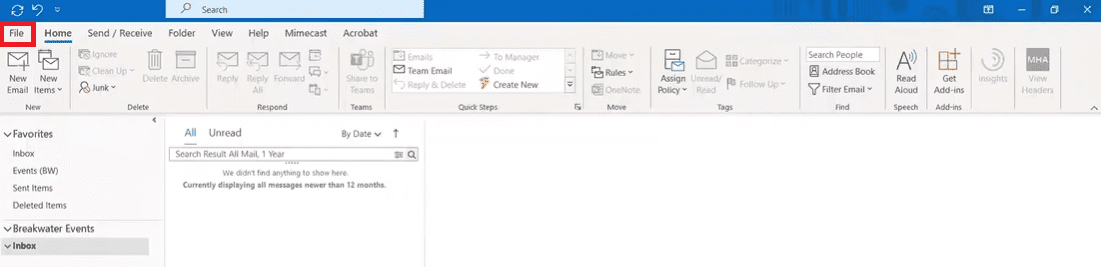
3. Selecione Opções no painel esquerdo na próxima tela.
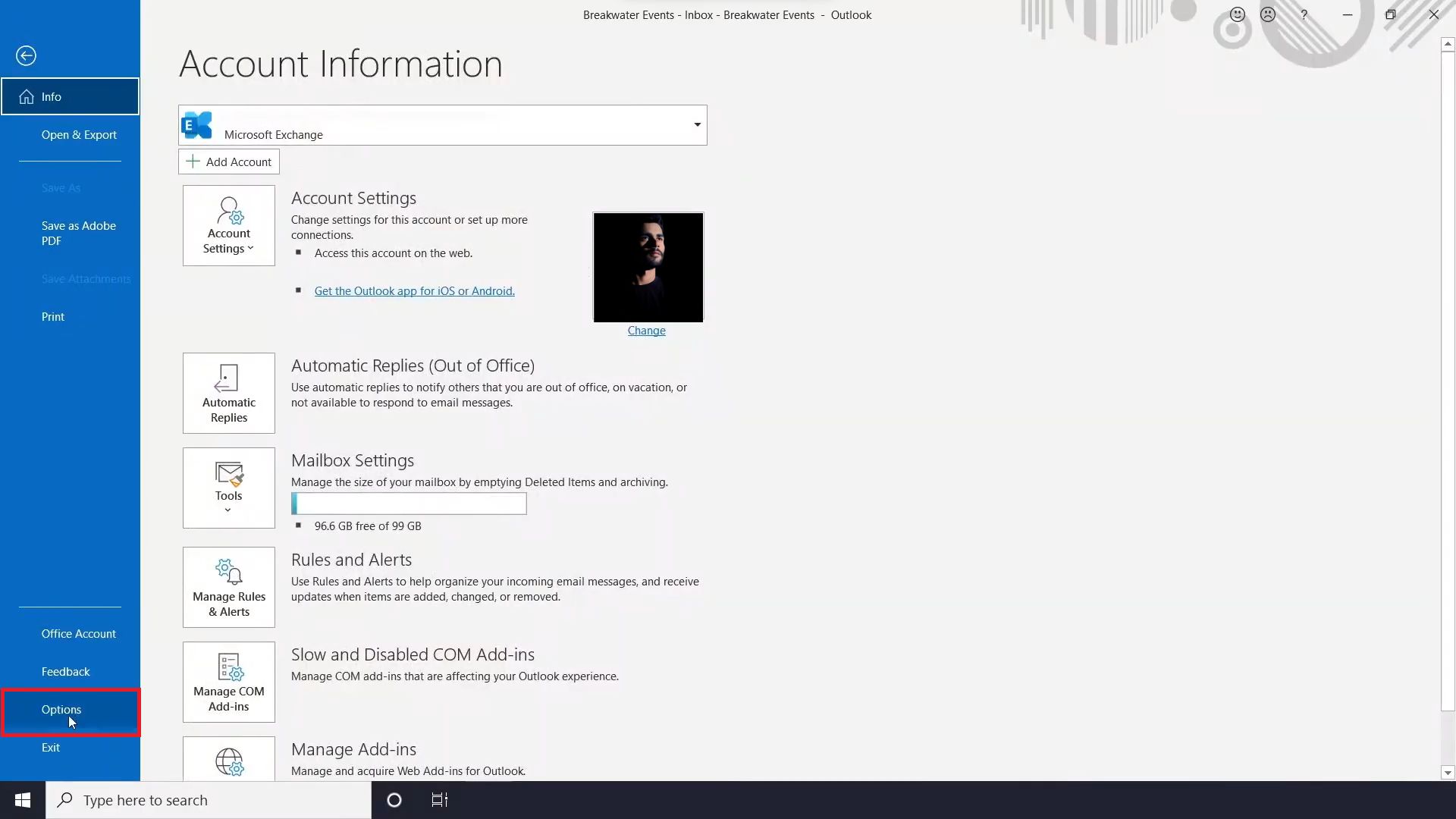
4. Agora, clique no Tema do Office e clique na seta junto ao menu pendente para mais opções.
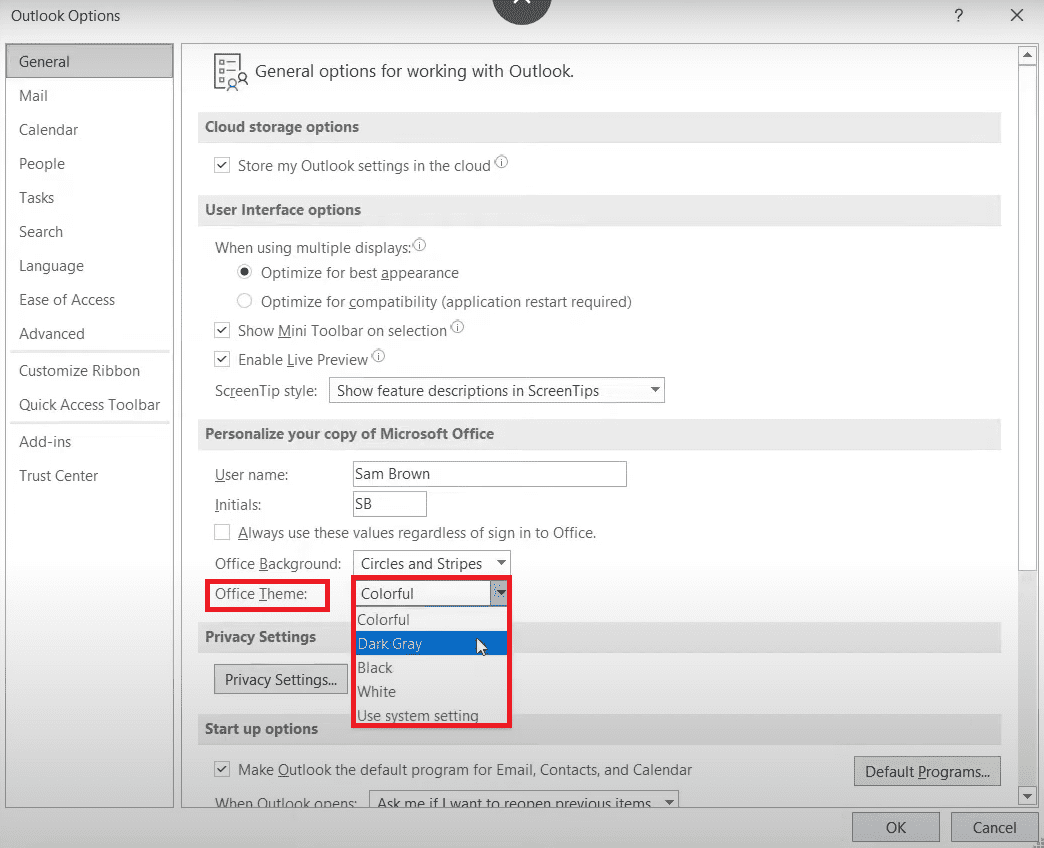
5. Escolha Cinzento Escuro ou Preto no menu pendente para ativar o modo escuro.
6. Assim que alterar o tema, a interface do Outlook mudará para alto contraste.
7. Se quiser desativar o modo escuro, selecione Colorido ou Branco no menu pendente Tema do Office.
8. Ao fazê-lo, a interface de utilizador do Outlook mudará para o modo claro anterior.
Modo Escuro no macOS 💻
Todos os sistemas em execução no macOS não lhe permitirão alterar a aparência do Outlook instalado localmente para o modo escuro se o modo nativo do sistema for claro. Por isso, deve alterar a aparência do seu Mac nas Preferências do Sistema para ativar o modo escuro no Outlook.
No entanto, quando o fizer, todas as aplicações presentes no seu MacBook serão iniciadas no modo escuro. Para o fazer, siga os passos indicados abaixo.
1. Navegue para as Definições do Sistema no dock ou no Finder.
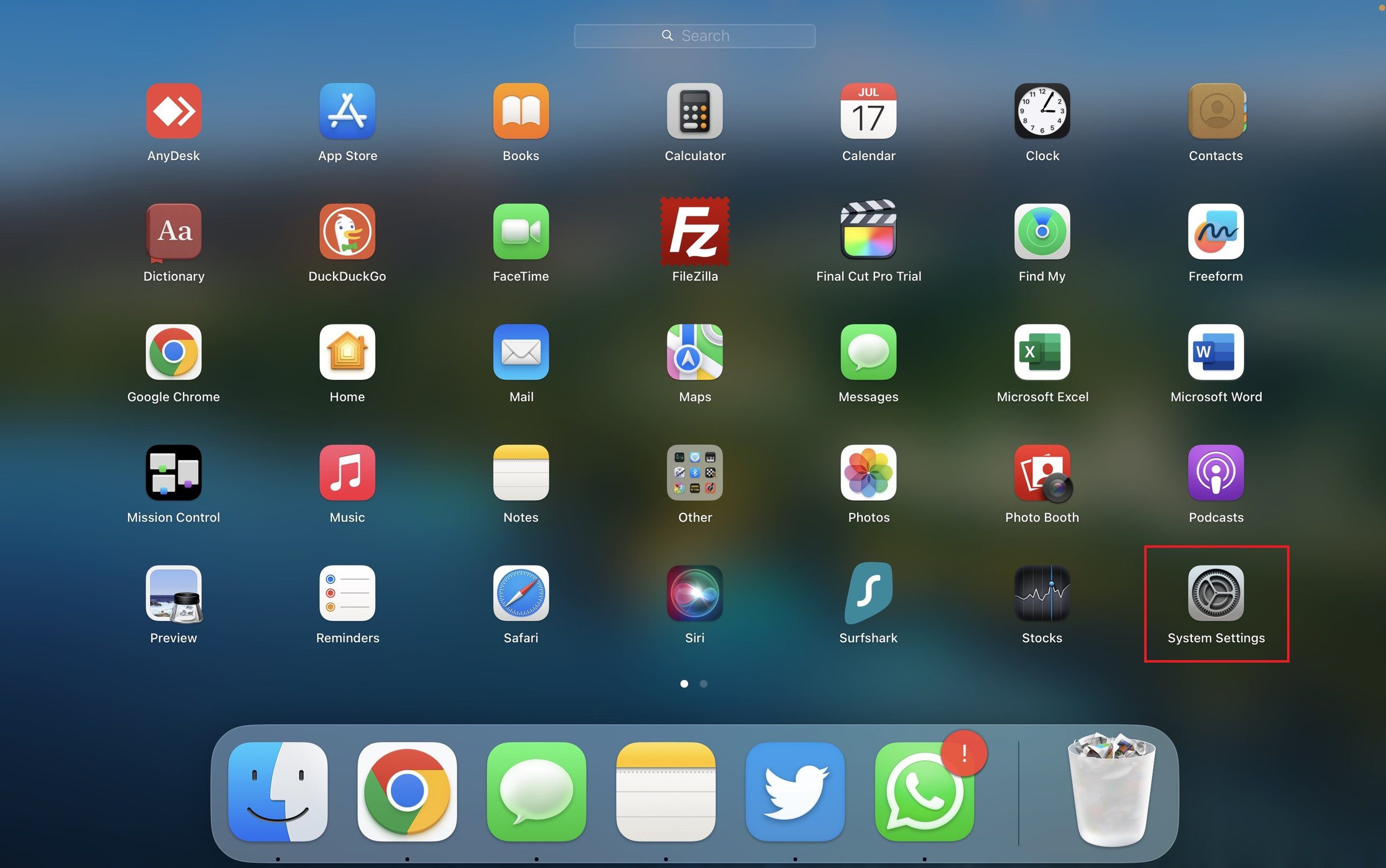
2. Em seguida, escolha Aparência no painel esquerdo.
3. Em Aparência: selecione a opção Escura entre as três fornecidas (Claro, Escuro, Automático).
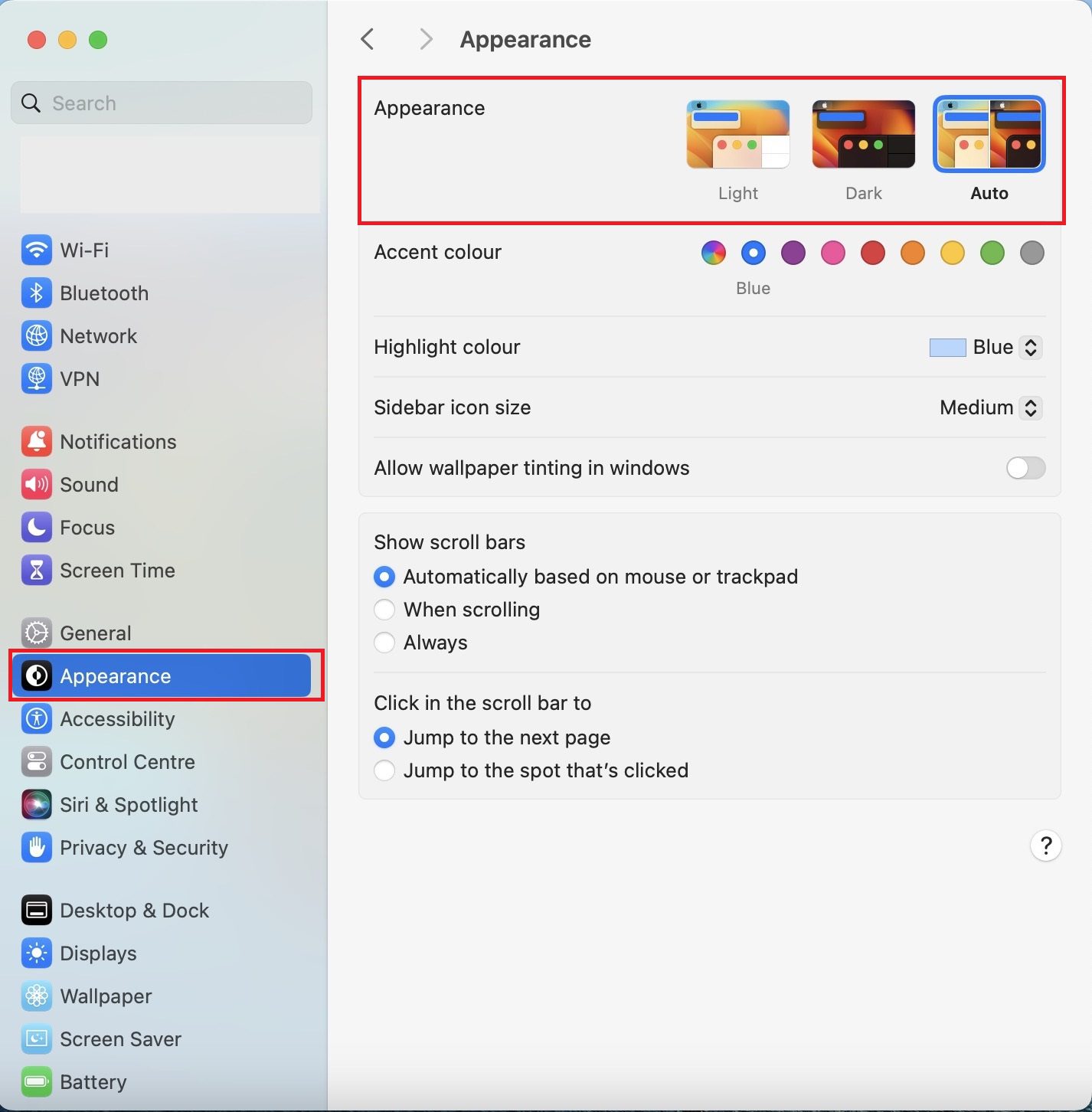
4. Assim que o fizer, o seu sistema mudará para o modo escuro.
5. Para desativar o modo escuro, selecione a opção Claro em Aparência.
Modo Escuro na Web 🌐
Se estiver a usar o Outlook num navegador da Web sem o descarregar localmente para o seu sistema, também pode ativar o recurso de modo escuro. Para o fazer, siga os passos abaixo:
1. Abra o navegador da Web da sua preferência e visite o site oficial do Outlook.
2. Inicie sessão na sua conta do Outlook, se solicitado.
3. Clique no ícone de engrenagem (Definições) no canto superior direito da página Web do Outlook.
4. No campo de pesquisa, digite modo escuro e selecione a opção Modo escuro nos resultados.
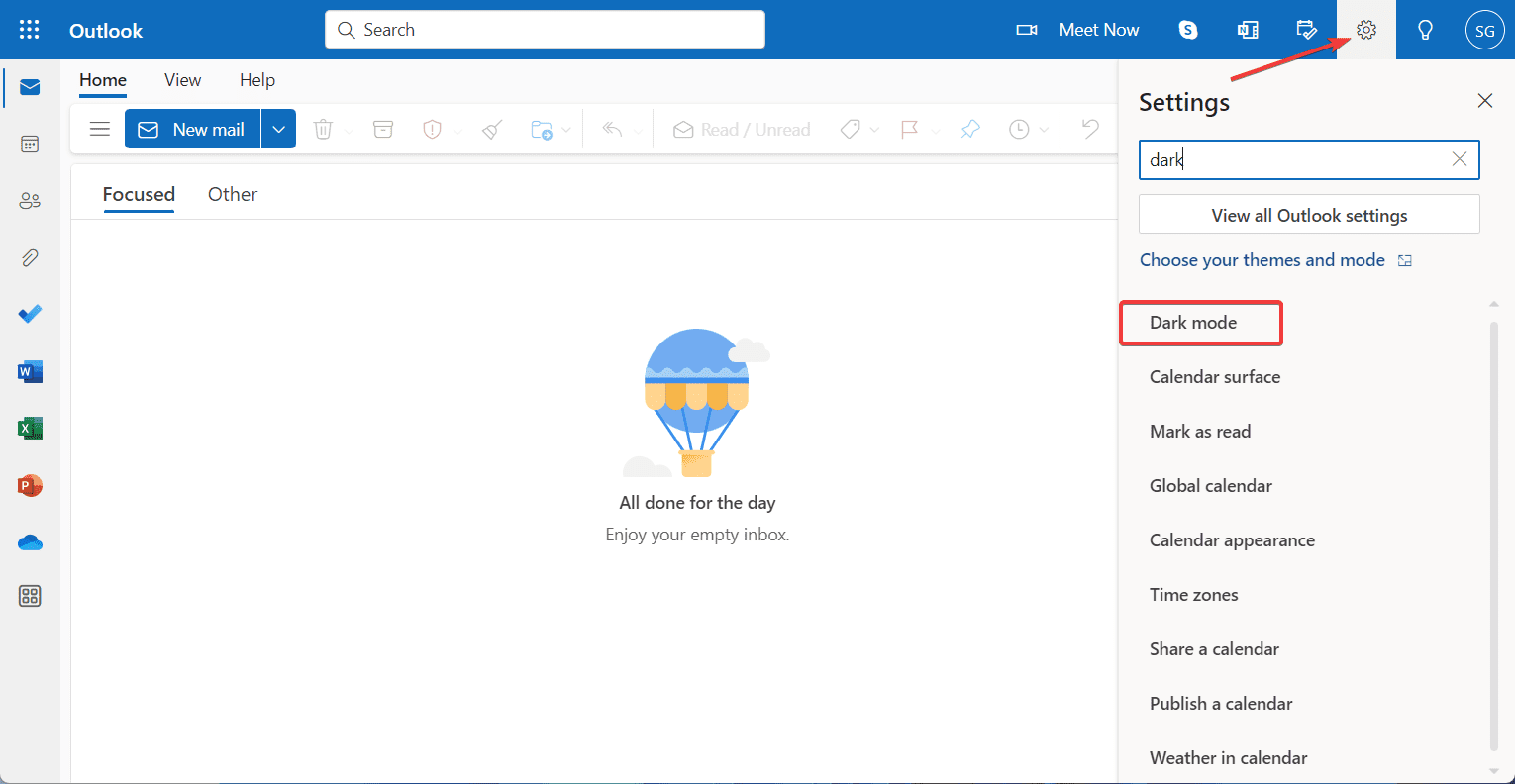
5. Alternativamente, pode clicar em Ver todas as definições do Outlook.
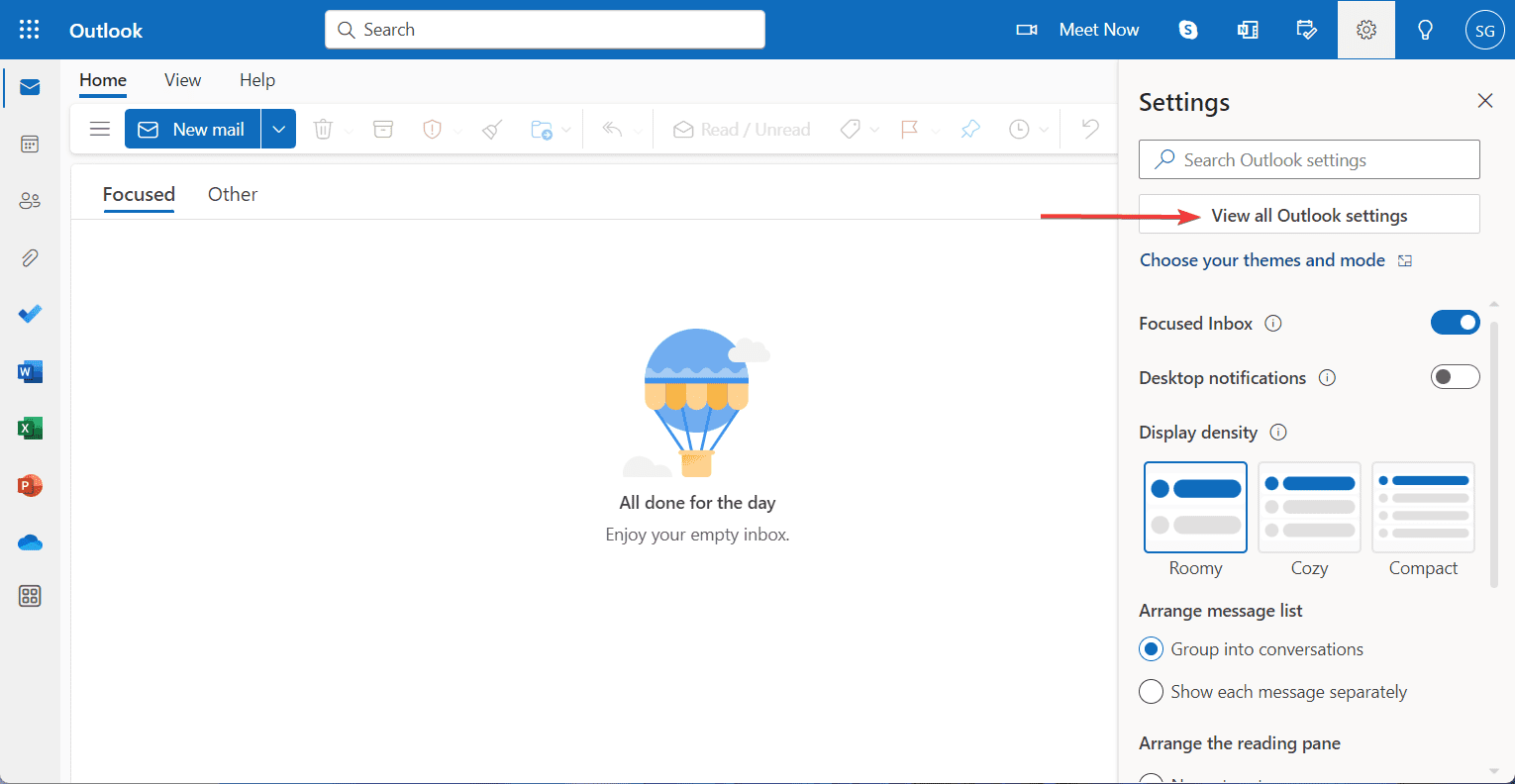
6. Na janela Definições, navegue para Geral.
7. Em seguida, toque em Aparência.
8. Agora, a janela Aparência será aberta; selecione Escuro na secção Modo escuro.
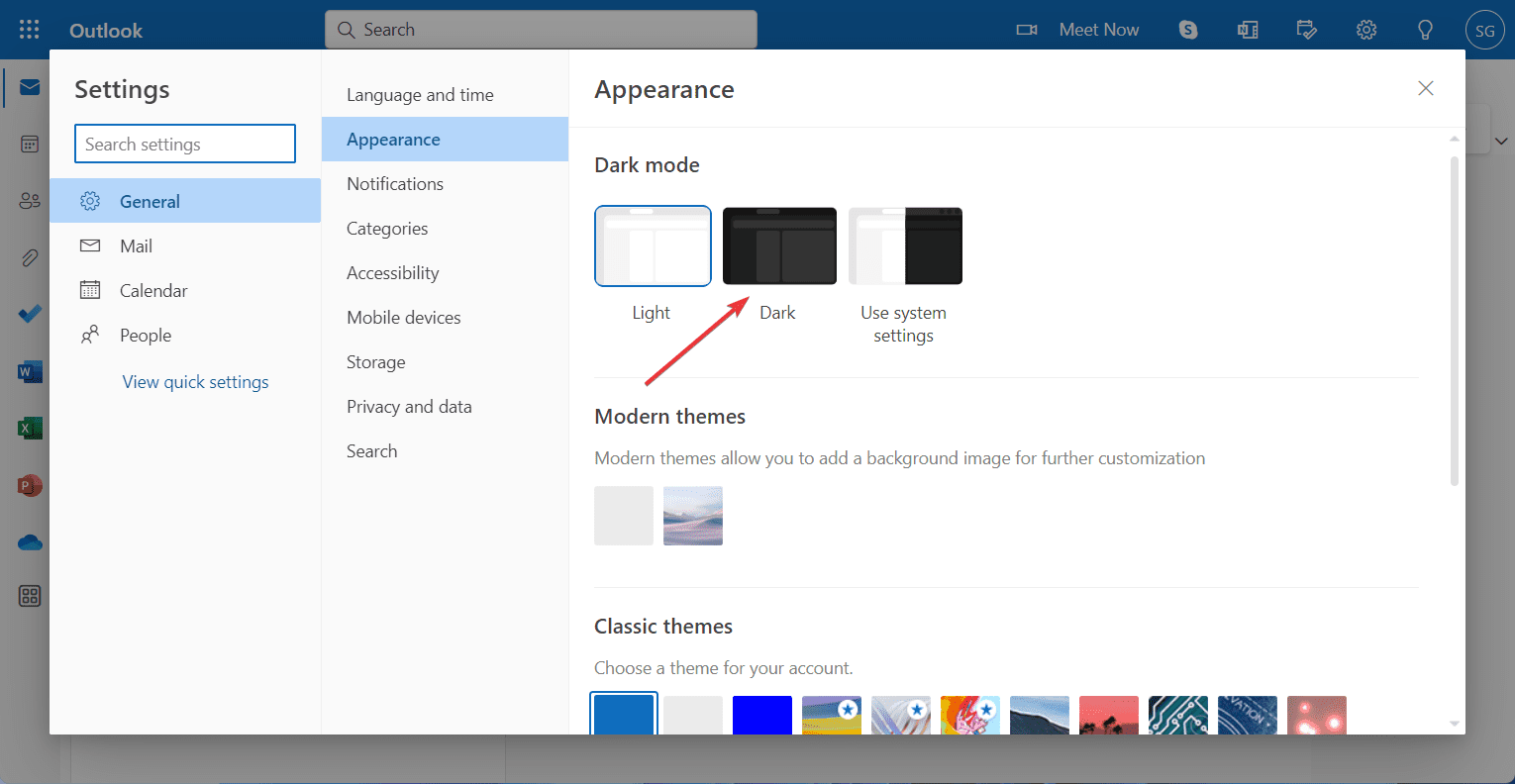
9. Em seguida, a interface de utilizador da Web do Outlook ficará escura; clique no botão Guardar.
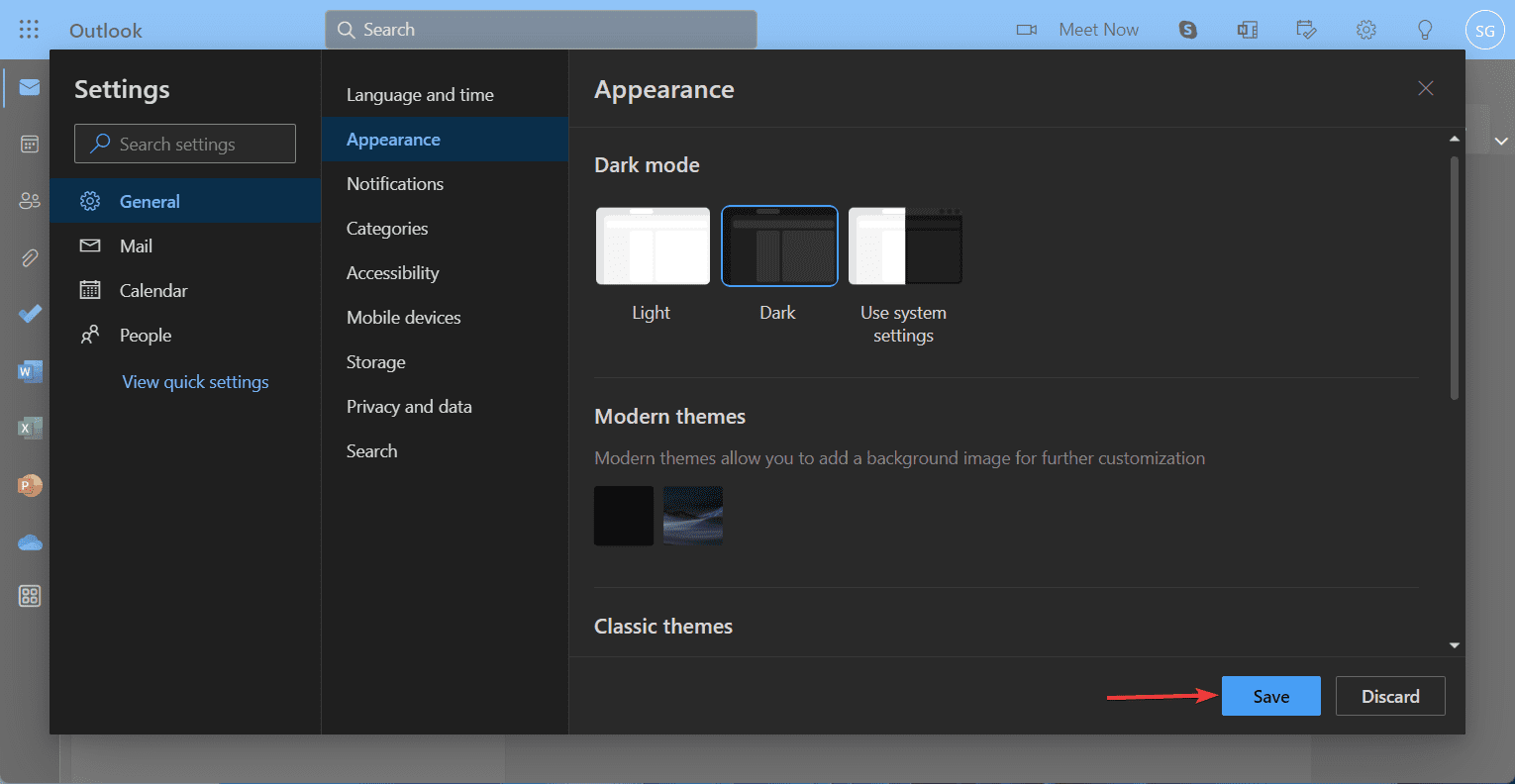
10. Se quiser reverter as alterações, basta escolher Claro na secção Modo escuro.
11. O modo do seu sistema acende instantaneamente. Guarde as alterações.
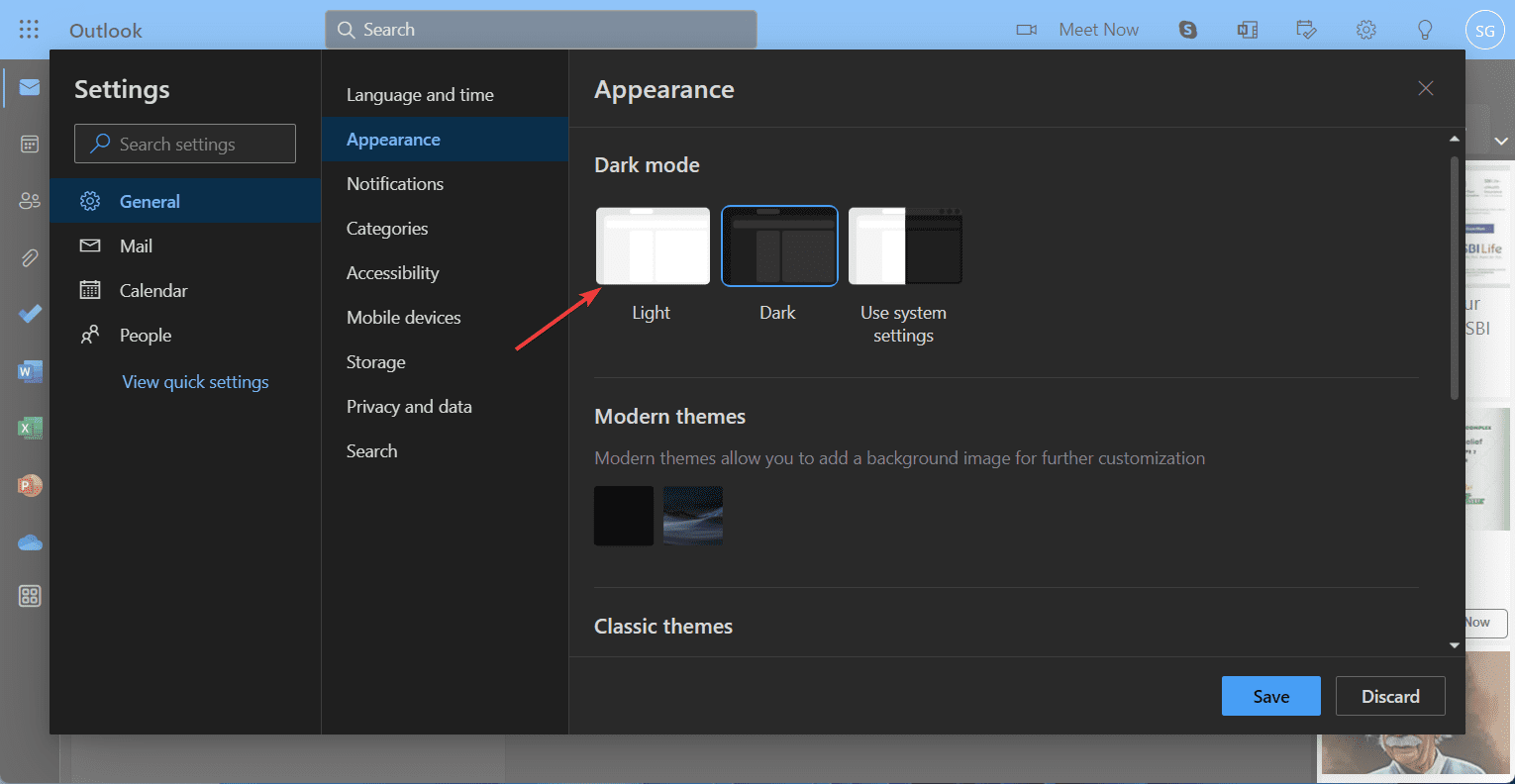
Tem outra dúvida no Outlook? Se o Outlook continuar a bloquear, existem formas de corrigir o problema.
Modo Escuro no iPhone 🍏
Para alterar a aparência do Outlook no iPhone, deve selecionar o modo escuro na aplicação ou alterar as definições de aparência nativas do seu dispositivo. Mencionamos ambos os processos. Veja:
1. Inicie a aplicação Outlook no seu iPhone.
2. Toque no ícone do seu perfil que aparece no canto superior esquerdo do ecrã.
3. Agora, toque no ícone de engrenagem (Definições) no canto inferior esquerdo.
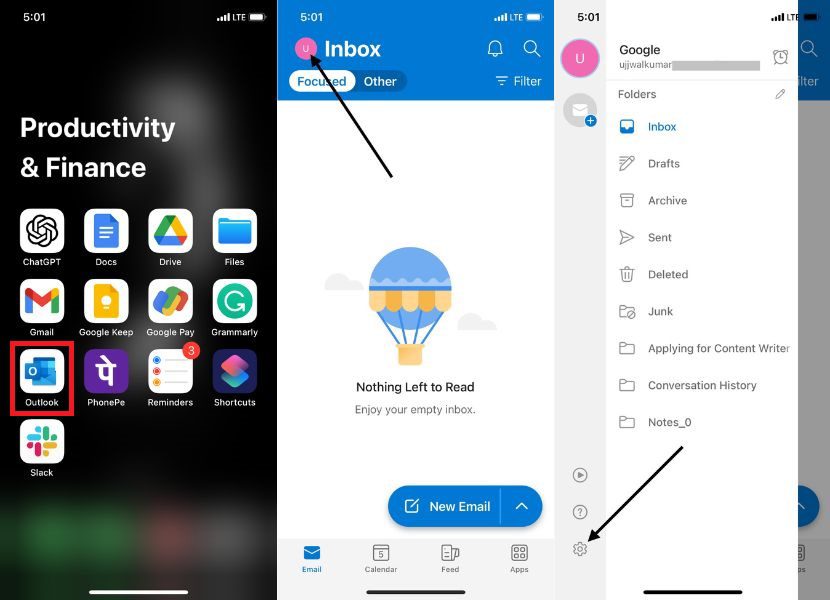
4. Na página Definições, role para baixo até Aparência em Preferências e clique nela.
5. Na janela Aparência, selecione Escuro no separador Tema.
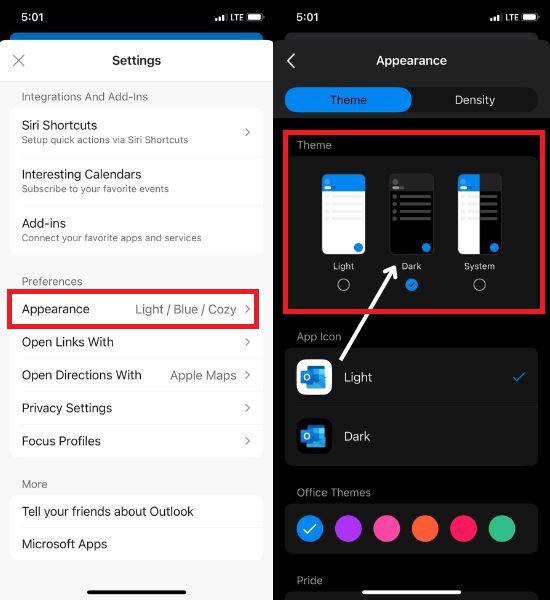
6. Assim que o selecionar, o Outlook ficará escuro.
Modo Escuro no Android 📱
Descubra como personalizar a sua experiência no Outlook ajustando o esquema de cores e melhorando a visibilidade para uma gestão de email mais confortável e visualmente apelativa. Vamos começar!
1. Abra a aplicação Outlook no seu dispositivo Android.
2. Toque no ícone do seu perfil no canto superior esquerdo do ecrã.
3. Localize o ícone Definições no canto inferior esquerdo e toque nele.
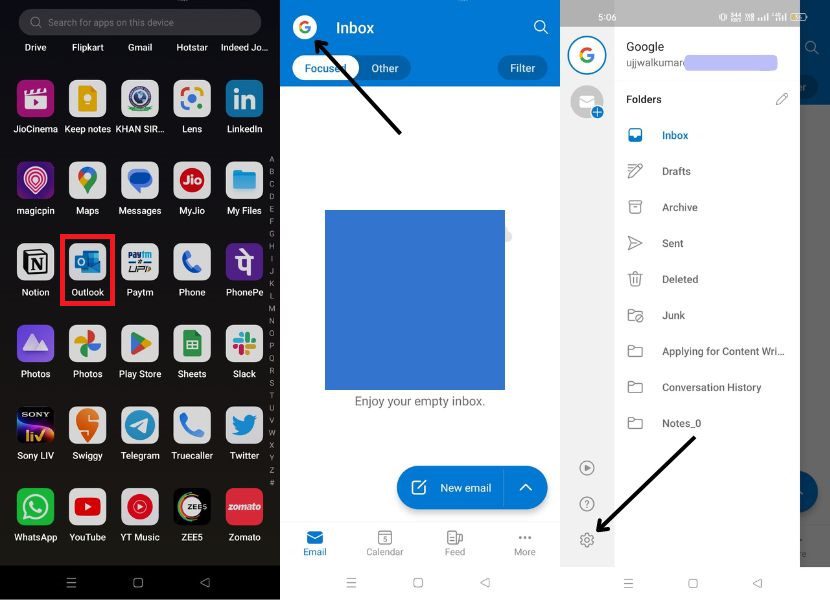
4. Role para baixo até Preferências e clique em Aparência.
5. No separador Tema, selecione Escuro.
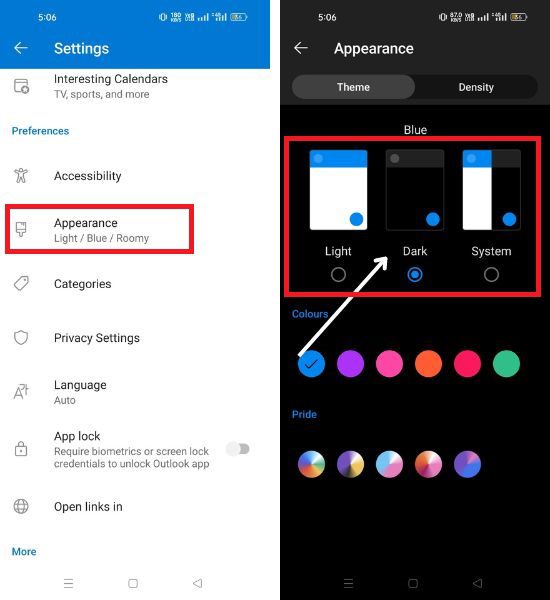
6. O Outlook mudará instantaneamente para o Modo Escuro assim que fizer a seleção.
Está a ter problemas de conetividade com o Outlook? Resolva o problema do Outlook desconectado do servidor em apenas 5 minutos.
Escuro 🌑 ou Claro 💡?
O modo escuro elegante e suave do Outlook fornece uma interface elegante para ler os seus emails com o mínimo de cansaço. O nosso guia simples permite alternar sem esforço para o modo escuro no Outlook, alinhando-o com o seu estilo pessoal. Pode melhorar ainda mais a sua produtividade explorando outros recursos de melhoria de produtividade do Outlook, como configurar a resposta automática no Outlook.
Ao adotar a estética cativante e as vantagens práticas do modo escuro, pode personalizar a sua experiência com o Outlook, aumentando a produtividade e aliviando o cansaço visual. Experimente a transformação em primeira mão e eleve a sua gestão de emails hoje mesmo! E se preferir o Gmail, não se preocupe! Aqui estão alguns recursos menos conhecidos do Gmail para aumentar a eficiência do seu email.